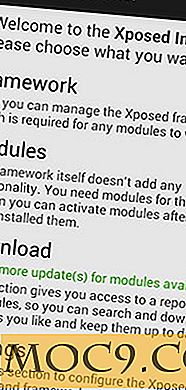Slik overvåker du nettverkslast fra kommandolinjen i Linux
Hvis du er nettverksadministrator, vet du nøye betydningen av overvåking av nettverkstrafikk. Mens det er noen gode GUI-baserte programvare tilgjengelig for dette, hvis du har å gjøre med kommandolinjen og leter etter et kommandolinjevalg, vil jeg foreslå at du prøver slurm .
I denne artikkelen vil vi diskutere slurm kommandoen sammen med funksjonene den gir.
Introduksjon
Slurm er en generisk nettverkslastskjermer som viser enhetsstatistikk sammen med en fin ascii-graf - den støtter flere typer grafer.
For de som er interessert i sin opprinnelse, startet prosjektet som en FreeBSD-port på Linux ppp-linkmonitoren, kalt "pppstatus." Bortsett fra Linux, fungerer kommandoen på mange andre plattformer, inkludert FreeBSD, OpenBSD, NetBSD, Solaris, HP-UX, MicroBSD, og Mac OS X.
Last ned og installer
Brukere av Debian-baserte systemer, som Ubuntu, kan enkelt laste ned og installere dette verktøyet ved hjelp av følgende kommando:
sudo apt-get install slurm
Alternativt kan du også laste ned kildekoden og installere manuelt.
bruk
Her er noen eksempler på hvordan slurm kommandoen kan brukes:
Merk : Alle eksemplene som presenteres i denne artikkelen er testet på Ubuntu 14.04.
Standardutgang
For å bruke slurm kommandoen, er det første du må gjøre, la det bli kjent med hvilket nettgrensesnitt du vil overvåke, noe du kan gjøre ved å sende grensesnittnavnet som et argument til kommandolinjens -i alternativ.
For eksempel, i tilfelle jeg ønsket å overvåke "wlan0" grensesnittet, så jeg kjørte kommandoen på følgende måte:
slurm -i wlan0
og følgende produksjon ble produsert:

Som det fremgår av skjermbildet ovenfor, skapte kommandoen informasjon relatert til nettverkstrafikk både i tekst og i form av en graf, som ruller fra venstre til høyre i henhold til nettverksbruk.
Selv om kommandos man-side, samt prosjektsiden, ikke gir noen informasjon om grafen, så vel som dataene den viser, er det tydelig at de grønne X-ene angir nedlastinger, og de røde X-er angir opplastinger. Hver kolonne i grafen viser nettverksbelastning (nedlasting + opplasting) ved en gitt sekund, noe som betyr at flere X er i en bestemt kolonne, jo mer nettverksbelastning ved det andre i tide.
Andre grafmoduser
Bortsett fra standard grafmodus, tilbyr kommandoen også klassisk samt delt og stor delt grafmodus.
For å starte kommandoen med klassisk / kombinert graf, bruk kommandolinjen -c :
slurm -i wlan0 -c

På samme måte, for å starte kommandoen i splitt grafmodus, bruk kommandolinjen -s :
slurm -i wlan0-s

Til slutt, for å starte kommandoen i stor delt grafmodus, bruk kommandolinjen -l :
slurm -i wlan0-l

Endre forsinkelsen mellom skjermoppdateringer
Som standard oppdaterer kommandoen utgangen etter et sekund. Du kan imidlertid endre dette ved å bruke kommandolinjen -d . For eksempel, for å endre forsinkelsen til 3 sekunder, brukte jeg følgende kommando:
slurm -i wlan0 -d 5
Konklusjon
Slurm er lett og brukervennlig kommandolinjeverktøy for overvåking av nettverksaktivitet. Selv om det ikke gir mange funksjoner, leverer det hva det hevder. Også, hvis du vil, kan du prøve å integrere den med verktøy som Conky for å få mest mulig ut av det.
Har du noen gang brukt slurm kommandoen? Hvordan var din erfaring? Del dine tanker i kommentarene nedenfor.